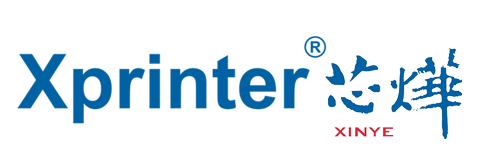Tin tức
Hướng Dẫn Cài Đặt Máy In Mã Vạch Xprinter XP-480B
Máy in mã vạch Xprinter XP-480B là một lựa chọn phổ biến cho các doanh nghiệp, cửa hàng nhờ khả năng in tem nhãn, mã vạch và đơn hàng với tốc độ nhanh chóng và chất lượng cao. Để máy hoạt động hiệu quả, việc cài đặt đúng cách là vô cùng quan trọng. Bài viết này sẽ hướng dẫn chi tiết các bước cài đặt Xprinter XP-480B, giúp bạn hoàn thành quy trình một cách dễ dàng.
1. Chuẩn Bị Trước Khi Cài Đặt
Trước khi bắt đầu cài đặt, hãy đảm bảo bạn có đầy đủ các yếu tố sau:
- Máy in Xprinter XP-480B: Đảm bảo máy in ở trạng thái tốt, không có hư hỏng vật lý.
- Cáp kết nối: Thường là cáp USB 2.0 để kết nối máy in với máy tính.
- Nguồn điện: Đảm bảo máy in được cấp nguồn ổn định.
- Giấy in tem/mã vạch: Lắp đúng loại giấy vào máy in theo hướng dẫn của nhà sản xuất.
- Máy tính chạy hệ điều hành Windows/macOS/Linux: Máy in XP-480B tương thích với hầu hết các hệ điều hành phổ biến.
- Driver máy in Xprinter XP-480B: Đây là phần mềm quan trọng giúp máy tính nhận diện và giao tiếp với máy in. Bạn có thể tải driver từ trang web chính thức của Xprinter Việt Nam hoặc các trang hỗ trợ kỹ thuật uy tín.
2. Các Bước Lắp Đặt Phần Cứng
- Chọn vị trí đặt máy: Đặt máy in trên một bề mặt phẳng, ổn định, tránh xa nguồn nước, ánh nắng trực tiếp và nhiệt độ cao để đảm bảo độ bền và hiệu suất.
- Lắp giấy in: Mở nắp máy in (thiết kế vỏ sò) và lắp cuộn giấy in tem/mã vạch vào đúng vị trí. Đảm bảo giấy được đặt thẳng và không bị kẹt.
- Kết nối nguồn điện: Cắm dây nguồn vào máy in và kết nối với ổ cắm điện.
- Kết nối máy in với máy tính: Sử dụng cáp USB để kết nối cổng USB của máy in với cổng USB trên máy tính của bạn.
3. Cài Đặt Driver Cho Máy In Xprinter XP-480B
Đây là bước quan trọng nhất để máy tính có thể nhận diện và điều khiển máy in.
- Tải Driver: Truy cập trang web chính thức của Xprinter Vietnam tại đây, tìm kiếm danh mục download drivers, sau đó chọn “Driver máy in tem nhãn” và tải về.
- Giải nén: Hãy giải nén trước khi chạy.
- Chạy file cài đặt Driver: Tìm và chạy file cài đặt .exe
- Thực hiện theo hướng dẫn trên màn hình:
- Chấp nhận các điều khoản trong thỏa thuận cấp phép (License Agreement).
- Nhấn “Next” để tiếp tục qua các bước cài đặt.
- Chọn tùy chọn “Run Driver Wizard after unpacking drivers” (hoặc tương tự) nếu được hỏi, điều này sẽ khởi chạy trình hướng dẫn cài đặt driver.
- Quá trình cài đặt diễn ra tự động và đơn giản, tương tự như cài đặt các phần mềm khác trên Windows.
- Kiểm tra cài đặt: Sau khi quá trình cài đặt hoàn tất, hãy vào “Devices and Printers” (Thiết bị và Máy in) trên Windows hoặc “Printers & Scanners” trên macOS để kiểm tra xem máy in Xprinter XP-480B đã được thêm thành công chưa.
4. Kiểm Tra và Cấu Hình Máy In
Sau khi cài đặt driver, bạn nên thực hiện một số bước kiểm tra và cấu hình để đảm bảo máy in hoạt động đúng ý muốn:
- In trang thử: Chọn máy in Xprinter XP-480B trong danh sách thiết bị và chọn “Print Test Page” (In trang thử) để kiểm tra kết nối và chất lượng in.
- Cài đặt khổ giấy: Đảm bảo cài đặt khổ giấy trong phần mềm in ấn (ví dụ: các phần mềm in đơn hàng, phần mềm thiết kế tem nhãn) khớp với khổ giấy bạn đang sử dụng (ví dụ: khổ A6 – 100x150mm).
- Hiệu chỉnh cảm biến (Calibration): Đối với máy in tem nhãn, việc hiệu chỉnh cảm biến là cần thiết để máy nhận diện đúng khoảng cách giữa các tem. Tham khảo hướng dẫn sử dụng máy in để thực hiện bước này (thường có các phím chức năng hoặc phần mềm đi kèm để hiệu chỉnh tự động/thủ công).
Lợi Ích Của Máy In Xprinter XP-480B
Máy in Xprinter XP-480B được đánh giá cao nhờ:
- Công nghệ in nhiệt trực tiếp: Không cần mực in, giúp tiết kiệm chi phí và thân thiện với môi trường.
- Độ phân giải cao: 203 DPI, đảm bảo mã vạch và thông tin rõ nét, dễ đọc.
- Tốc độ in nhanh: Lên đến 177mm/giây, tăng hiệu suất làm việc.
- Thiết kế nhỏ gọn, hiện đại: Phù hợp với nhiều không gian làm việc.
- Dễ dàng lắp đặt và sử dụng: Giao diện thân thiện và quy trình cài đặt đơn giản.
Với những hướng dẫn chi tiết trên, hy vọng bạn có thể tự tin cài đặt và sử dụng máy in mã vạch Xprinter XP-480B một cách hiệu quả, phục vụ tốt nhất cho công việc kinh doanh của mình.